Отключить распознавание речи в Интернете в Windows 10
Windows предоставляет как функцию распознавания речи на основе устройства (доступную через Windows Speech Recognition), так и функцию распознавания речи. Настольное приложение) и облачный сервис распознавания речи на тех рынках и в регионах, где работает Кортана. доступный. Microsoft может использовать голосовые данные, собранные на вашем компьютере, для улучшения своих речевых служб.
Рекламное объявление
Чтобы использовать распознавание речи, опция Знакомство с вами (параметр конфиденциальности в разделе «Речь, рукописный ввод и ввод») должен быть включен, поскольку речевые службы существуют как в облаке, так и на вашем устройстве. Информация, которую Microsoft собирает из этих служб, помогает их улучшить. Речевые службы, которые не полагаются на облако и работают только на вашем устройстве, например Экранный диктор и Windows. Распознавание речи по-прежнему будет работать, когда этот параметр отключен, но Microsoft не будет собирать речи данные.
Когда ваш Настройка данных диагностики и использования (Настройки> Конфиденциальность> Диагностика и отзывы) установлен на Полный, ваши данные для рукописного ввода и ввода отправляются в Microsoft, и компания использует эти данные в совокупности для улучшения платформы рукописного ввода и набора текста для всех пользователей.
Чтобы отключить распознавание речи в Интернете в Windows 10, сделайте следующее.
- Открыть Приложение настроек.

- Зайдите в Конфиденциальность -> Речь.
- Справа отключите переключатель под Распознавание речи онлайн.

- Теперь функция отключена.
Кроме того, вы можете применить настройку реестра.
Отключить распознавание речи в Интернете с помощью настройки реестра
- Загрузите следующий ZIP-архив: Скачать ZIP архив.
- Распакуйте его содержимое в любую папку. Вы можете разместить файлы прямо на рабочем столе.
- Разблокировать файлы.
- Дважды щелкните значок Отключить Online Speech Recognition.reg файл, чтобы объединить его.

- Чтобы отменить изменение при необходимости, используйте предоставленный файл Включить распознавание речи в Интернете.reg.
Вы сделали!
Файлы реестра выше изменяют ветку реестра.
HKEY_CURRENT_USER \ Программное обеспечение \ Microsoft \ Speech_OneCore \ Настройки \ OnlineSpeechPrivacy
Совет: узнайте, как перейти к ключу реестра одним щелчком мыши.
Они изменяют 32-битное значение DWORD с именем HasAccepted.
- HasAccepted = 1 - онлайн-распознавание речи включено.
- HasAccepted = 0 - онлайн-распознавание речи отключено.
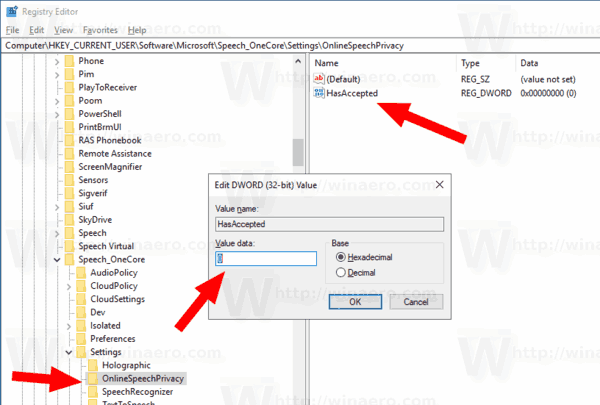
Примечание: даже если вы под управлением 64-битной Windows вы все равно должны создать 32-битное значение DWORD.
Кроме того, начиная с Windows 10 build 17063, в ОС добавлен ряд новых опций в разделе «Конфиденциальность». К ним относятся возможность контролировать разрешения на использование для вашего Папки библиотеки / данных, микрофон, календарь, информация об учетной записи пользователя, файловая система, место нахождения, контакты, история звонков, Эл. адрес, обмен сообщениями, и более. Кроме того, есть новый макет настроек конфиденциальности, показанный выше.
Наконец, вы можете отключить распознавание речи в Интернете на странице конфиденциальности программы установки Windows при установке ОС с нуля.

Вот и все.
Интересные статьи:
- Разблокируйте дополнительные голоса для преобразования текста в речь в Windows 10
- В Windows 10 добавлены новые голоса преобразования текста в речь для экранного диктора и Кортаны

